對於喜歡完全可自定義的鎖定屏幕的人們來說,“攝影混亂”是必不可少的工具。旨在讓您在鎖定屏幕上自動將自己喜歡的圖像洗牌,它確保您的LC不僅看起來更個性化,而且還保持著關注的最前沿。作為喜歡使用此功能的人,我可以保證它可以增強有趣商的能力。
除了讚美之外,“拍照”確實偶爾會遇到煩惱的問題。有時,它不會將您的照片洗牌。在其他時候,它採取了完全不同的騎自行車圖像途徑。發生這種情況時,您想知道為什麼您的照片沒有在鎖定屏幕上循環。我想對這個令人沮喪的問題失望,我想分享一些最可行的方法,以修復iOS 18或更高版本iPhone鎖定屏幕上沒有工作的照片。
雖然軟件錯誤通常是照片洗牌功能脫離軌道並停止正常運行的主要原因,但還有其他同樣負責的惡棍。它們包括 -
- 隨機iOS故障
- 鎖定屏幕無反應
- 低功率
- 命運不佳的配置
在這個廣泛的故障排除指南中,我們的解決方案圍繞著這些上述原因。
解決iPhone鎖定屏幕上不起作用的9種照片混亂的方法
現在,您知道可能阻止照片隨機造影的原因。讓我們看一下修復iPhone上照片的一些工作技巧。
1。重新啟動您的iPhone
我想以簡單的重新啟動來啟動該故障排除指南的原因是,這個問題很有可能是由於雜物性小故障而引起的。在這種情況下,您無需更進一步的快速重新啟動。
- 在帶有面部ID的iPhone上:按住音量上下按鈕和電源按鈕一次。然後,將電源從滑塊上拖下來以關閉iPhone。等待幾秒鐘,然後再次按電源按鈕重新啟動設備。
- 在帶有觸摸ID的iPhone上:立即按下主按鈕和電源按鈕,直到關閉滑塊的電源在屏幕上顯示。然後,按電源按鈕重新啟動設備。
2。您的iPhone電源較低嗎?確保您的設備在水箱中具有足夠的電源
當電池擊中正常水平以下(20%)時,iOS巧妙地禁用/暫停了某些功能。這是為了擴展iPhone的電池。檢查iOS設備的電池電量是否運行較低。如果即將死亡或需要充電,請將其插入電源。
3。手動選擇照片
照片隨機散裝使您可以洗牌特定人的照片或手動選擇圖像。如果選擇“人員”選項,則Photos應用程序將根據所選頻率自動瀏覽所選人員的圖像。
而且,如果您採用手動方式,則可以選擇要在iPhone鎖定屏幕上選擇要隨機的照片。為了獲得更好的顆粒狀控制,我建議您與後者一起使用,只是為了避免猜測。
- 用面部ID/觸摸ID解鎖iPhone - >鎖定屏幕上的長壓 - >點擊屏幕右下角的“+”按鈕 - > photo Shuffle。
- 現在,點擊手動選擇照片然後從您的照片庫中選擇首選照片。
- 之後,點擊洗牌頻率,然後選擇所需的頻率。我建議您選擇“點擊”或“鎖定”,以便您可以快速檢查照片混亂是否已解決了iPhone鎖定屏幕問題。
4。照片洗牌按鈕是否保持緩衝?重新啟動您的iPhone
當試圖在鎖定屏幕上洗掉一些最酷的鏡頭時,我注意到了緩衝問題(請查看下面的屏幕截圖)。敲擊照片洗牌按鈕將觸發永無止境的緩衝或加載您稱之為的任何東西。
幸運的是,我能夠通過簡單的重新開始擺脫緩衝。只需點擊鎖定屏幕壁紙右上角的“ X”按鈕即可關閉窗口,然後重新啟動設備。
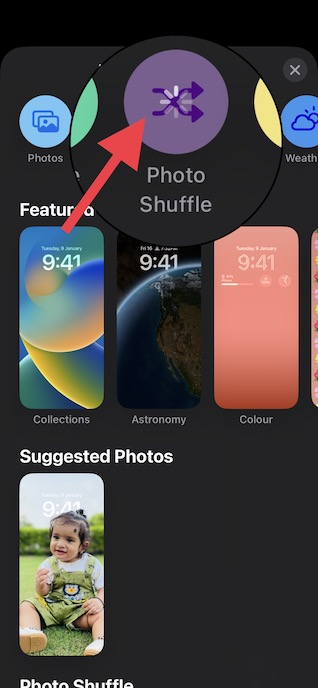
5。允許特色照片和記憶出現在不同的地方
在現代iOS版本中,您可以允許特色照片和記憶出現在不同的地方,例如您,搜索和小部件。雖然它似乎與我們正在談論的問題沒有直接相關,但我建議您刪除限制,以防止任何隱藏的阻塞。
- 為此,請在iPhone->照片上啟動設置應用程序。接下來,向下滾動到記憶和特色照片部分,然後打開切換展示特色內容。
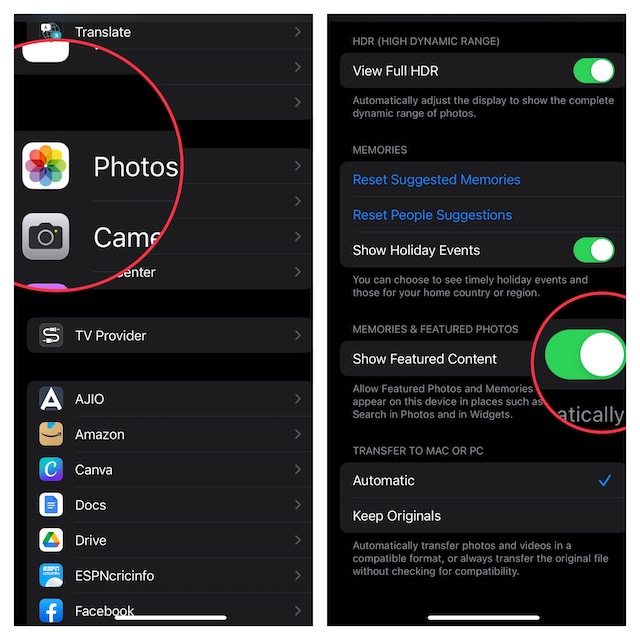
6。禁用低功率模式
有幾次,我發現“低功率模式”為照片洗牌功能播放了破壞者。為了使電池壽命在所有危險中提高(即使是以用戶體驗為代價),LPM要么禁用許多值得注意的功能,要么暫停它們。因此,將其關閉可能會使照片洗個不見的功能重新恢復。
建議閱讀:如何在iOS 18中的iPhone鎖定屏幕上洗牌專輯18
- 導航到電池設置,然後關閉開關以獲得“低功率模式”。
- 之後,重新啟動您的iPhone,並檢查您的照片是否開始隨機散發。它很可能應該解決問題。
7。硬重置您的iPhone
如果問題繼續困擾您的iOS設備,請進行硬重置。眾所周知,在解決其他軟件故障方面,硬重置有多麼有效,因此值得一試。
- 按并快速釋放“音量上升”按鈕。然後,按并快速釋放音量下調按鈕。
- 之後,按下側面按鈕,直到Apple徽標顯示在屏幕上。
- 現在,檢查您是否有更好的問題。
8。出廠重置您的iPhone
雖然不可否認的是,工廠重置是一種激進的解決方案,因為它可以消除整個現有設置,但它在解決煩惱方面非常有效。因此,錯過並不是明智的舉動。但是,在進行此故障排除器之前,請準備填寫Wi-Fi密碼,並再次設置VPN。
- 轉到iPhone->常規 - >轉移或重置iPhone->重置 - >重置所有設置上的設置應用程序。
- 現在,將提示您輸入設備密碼。如果您還設置了屏幕時間密碼,則也需要輸入它。
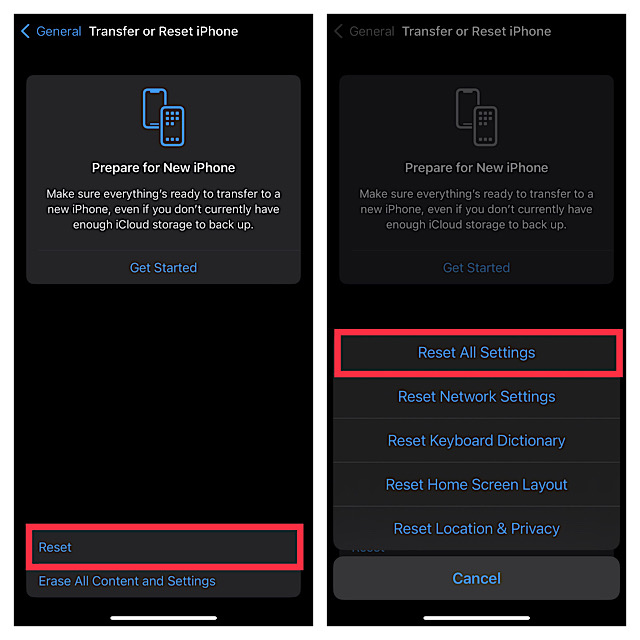
9。更新軟件更新
如上所述,問題很可能是由於軟件錯誤。因此,如果即使您嘗試了上述所有技巧,問題仍在繼續抬起頭,那麼問題背後的錯誤很有可能。在這種情況下,除了軟件更新之外,您無需查看其他任何地方。
在發現錯誤和解決問題時,蘋果已經領導了圖表已有很長時間了。幾乎每個軟件更新都包含大量的性能改進,下降的增強和錯誤修復。因此,始終是iOS的最新迭代。
- 導航到iPhone->“常規 - >軟件更新”上的設置應用程序。接下來,允許您的iPhone檢查可用的軟件更新。
- 顯示更新時,下載並像往常一樣安裝。
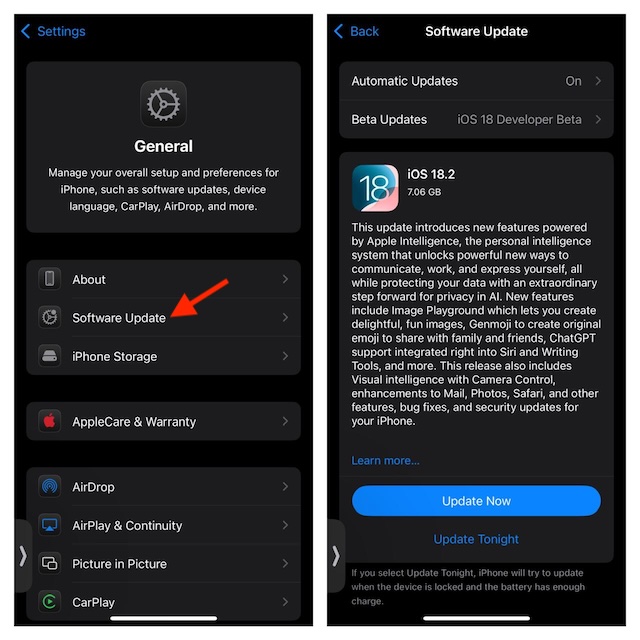
修復了在iPhone鎖定屏幕上不起作用的照片隨機
就是這樣。由於這些駭客救出了許多人(包括我),我看不出它也不會點擊您的iPhone的任何理由。那麼哪種修復適用於您?讓我知道您在評論領域的想法。
